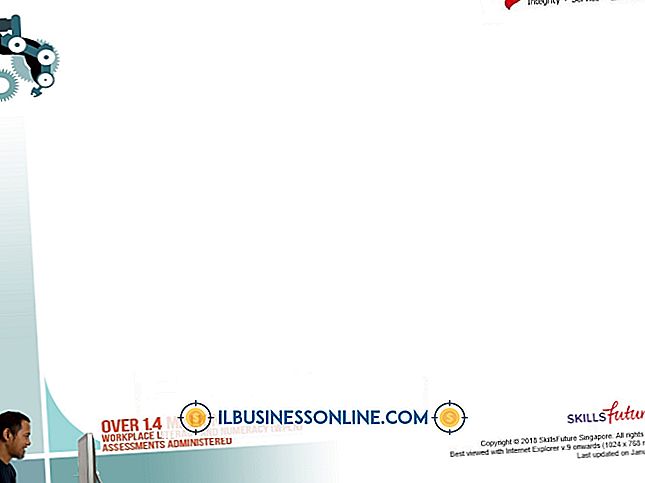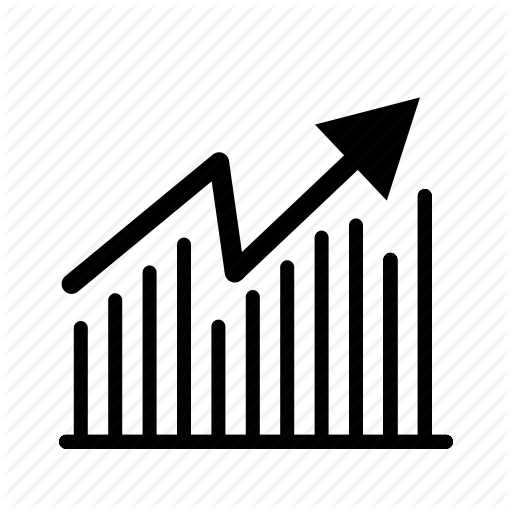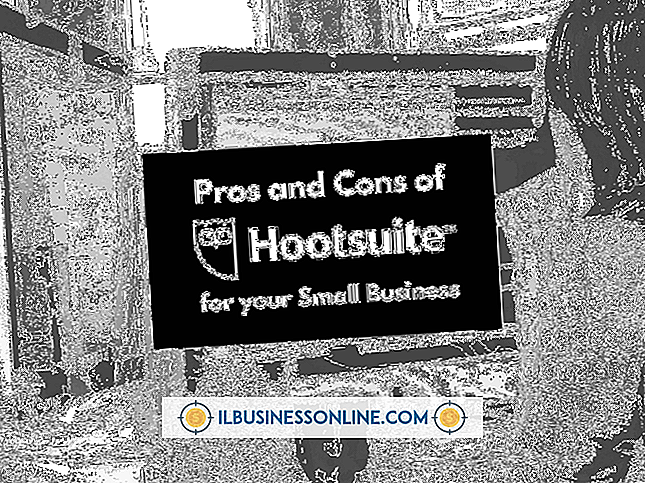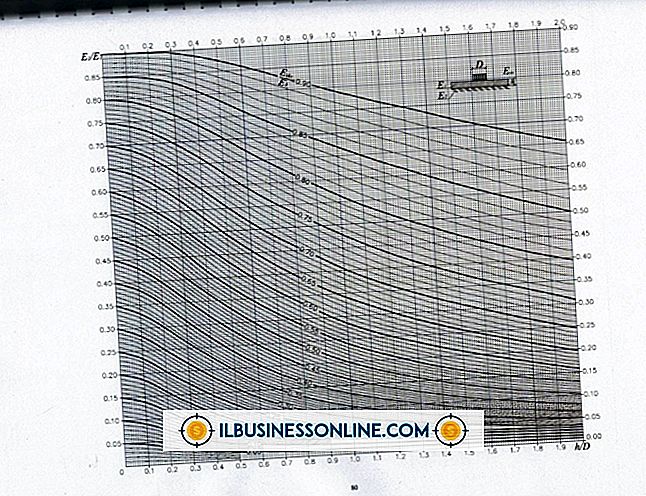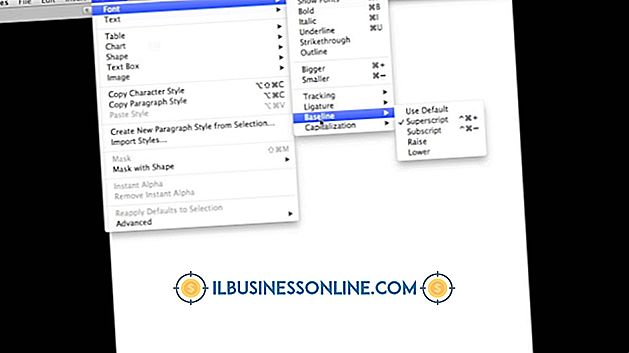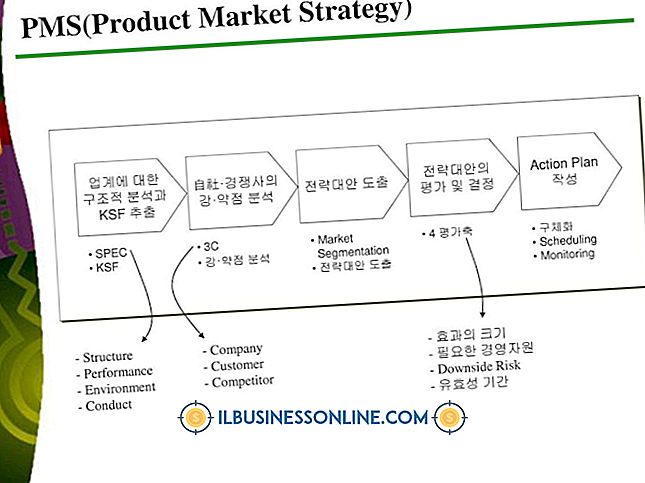Outlook आयात प्रक्रिया के साथ होने वाली त्रुटि

Microsoft Outlook में डेटा आयात करने का मतलब है कि आपको कंप्यूटर या ईमेल क्लाइंट स्विच करने पर महत्वपूर्ण ईमेल, संपर्क, कैलेंडर और अन्य जानकारी नहीं खोनी है। हालाँकि आउटलुक का इम्पोर्ट एंड एक्सपोर्ट विजार्ड डेटा को अपेक्षाकृत दर्द रहित बनाता है, विशेष रूप से कुछ त्रुटियां हो सकती हैं, खासकर यदि आप आउटलुक के 64-बिट संस्करण का उपयोग कर रहे हैं या एक असंगत या अनुचित रूप से स्वरूपित CSV फ़ाइल को आयात करने का प्रयास कर रहे हैं।
आउटलुक 2013 के 64-बिट संस्करण
आउटलुक 2013 का 64-बिट संस्करण पुराने ईमेल क्लाइंट से मेल संदेश या संपर्क आयात करने की कोशिश कर रहे उपयोगकर्ताओं के लिए कुछ संभावित समस्याएं प्रस्तुत करता है। आउटलुक का 64-बिट संस्करण आउटलुक एक्सप्रेस 4, 5, 6 या विंडोज मेल से सीधे निर्यात किए गए ईमेल और संपर्क डेटा के साथ संगत नहीं है। इन कार्यक्रमों से सीधे डेटा आयात करने का प्रयास आयात त्रुटियों का कारण होगा। वर्कअराउंड के रूप में, Microsoft 64-बिट आउटलुक की स्थापना रद्द करने और 32-बिट संस्करण स्थापित करने या किसी अन्य कंप्यूटर पर अपने ईमेल क्लाइंट से डेटा निर्यात करने की अनुशंसा करता है जिसमें 64-बिट संस्करण आउटलुक स्थापित नहीं है।
CSV आयात के दौरान अनुवाद त्रुटि
यदि आप आउटलुक में CSV फ़ाइल आयात करने और अनुवाद त्रुटि का सामना करने का प्रयास कर रहे हैं, तो इसका अर्थ है कि आपके द्वारा आयात की जा रही CSV फ़ाइल में उचित गाड़ी वापसी या लाइन फ़ीड वर्ण नहीं हैं। यदि आप किसी Mac या Unix सिस्टम पर अपनी CSV फ़ाइल बनाते हैं तो यह समस्या हो सकती है। इस समस्या को हल करने के लिए, Microsoft Microsoft Excel में आपकी CSV फ़ाइल खोलने की सलाह देता है, फ़ाइल मेनू पर "इस रूप में सहेजें" पर क्लिक करें और फ़ाइल को एक नए नाम से सहेजे। एक बार ऐसा करने के बाद, आप त्रुटियों के बिना आउटलुक में नई सीएसवी फ़ाइल आयात कर सकते हैं।
जिसका नाम रेंजस एरर रखा गया
यदि आप आउटलुक में एक सीएसवी फ़ाइल आयात करने का प्रयास कर रहे हैं और एक त्रुटि प्राप्त कर रहे हैं जिसमें कहा गया है कि फ़ाइल का कोई नाम नहीं है, तो आप एक्सेल 2013 का उपयोग करके भी इस समस्या का समाधान कर सकते हैं। एक्सेल में अपनी सीएसवी फ़ाइल खोलें, फ़ाइल मेनू पर "इस रूप में सहेजें" पर क्लिक करें। और CSV फ़ाइल को एक नए नाम से सहेजें। इस तरह से फ़ाइल को सहेजना स्वचालित रूप से नामित सीमाओं की कमी को ठीक करता है, जिससे आप नई सीएसवी फ़ाइल को आउटलुक में आयात कर सकते हैं।
अतिरिक्त जानकारी
यदि आप CSV के अलावा किसी फ़ाइल प्रारूप का उपयोग करके आउटलुक में ईमेल, संपर्क और कैलेंडर डेटा आयात करने का प्रयास कर रहे हैं, तो यह अपने आप त्रुटियों का कारण बन सकता है। यदि आप Outlook डेटा को एक कंप्यूटर से दूसरे कंप्यूटर पर ले जा रहे हैं, तो CSV फ़ाइल स्वरूप में अपने डेटा को निर्यात करने के लिए आयात और निर्यात विज़ार्ड का लाभ उठाएं। आयात और निर्यात विज़ार्ड का उपयोग करके निर्यात करने के लिए, "फ़ाइल, " पर क्लिक करें "ओपन एंड एक्सपोर्ट" पर क्लिक करें और फिर "आयात / निर्यात" पर क्लिक करें। जब संकेत दिया जाता है, तो "कोमा सेपरेटेड वैल्यूज़" को उस फ़ाइल स्वरूप के प्रकार के रूप में चुनें जिसमें आप अपना डेटा निर्यात करना चाहते हैं।
संस्करण अस्वीकरण
इस आलेख में जानकारी Outlook 2013 पर लागू होती है। यह अन्य संस्करणों या उत्पादों के साथ थोड़ा या महत्वपूर्ण रूप से भिन्न हो सकती है।